Protocollare un documento in Uscita
1) Premere sul pulsante ![]() presente nella barra orizzontale in alto a sinistra.
presente nella barra orizzontale in alto a sinistra.

2) Nella sezione "Documento" occorre inserire le seguenti informazioni:
- Direzione del documento (già preimpostato Uscita).
- Mezzo di provenienza.
- Oggetto del documento.
- Uno o più destinatari singoli oppure uno più destinatari gruppi.
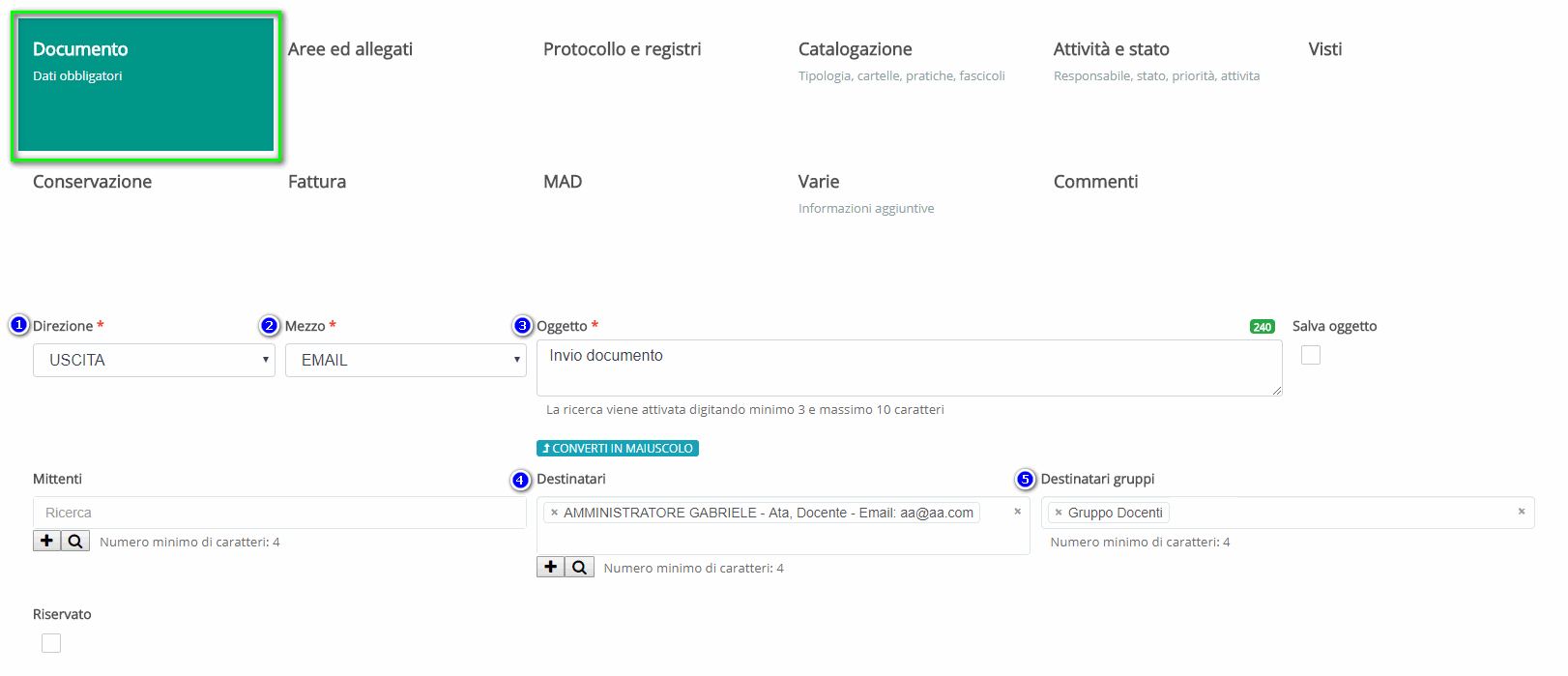
3) Nella sezione "Aree ed allegati", si ha la possibilità di inserire:
- Una o più aree dove inserire il documento.
- Uno o più allegati relativi al documento.
- La segnatura da stampare nel relativo allegato.
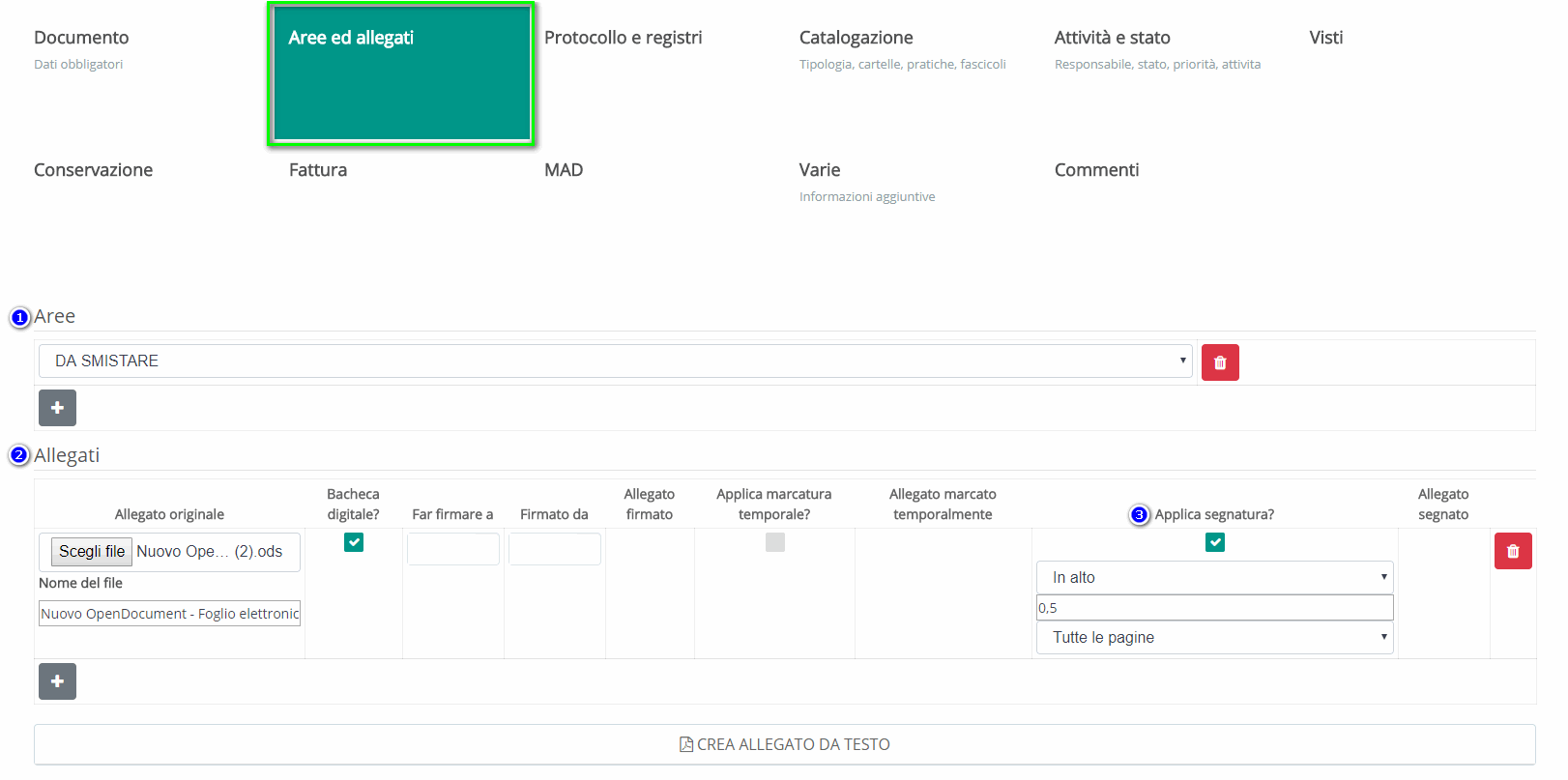
4) Nella sezione "Protocollo e registri", cliccando sul pulsante ![]() , occorre inserire le seguenti informazioni:
, occorre inserire le seguenti informazioni:
- Registro dove inserire il documento.
- Inserire la spunta su "Protocolla?" qualora si volesse utilizzare un numero di registro.
- Voce del titolario.
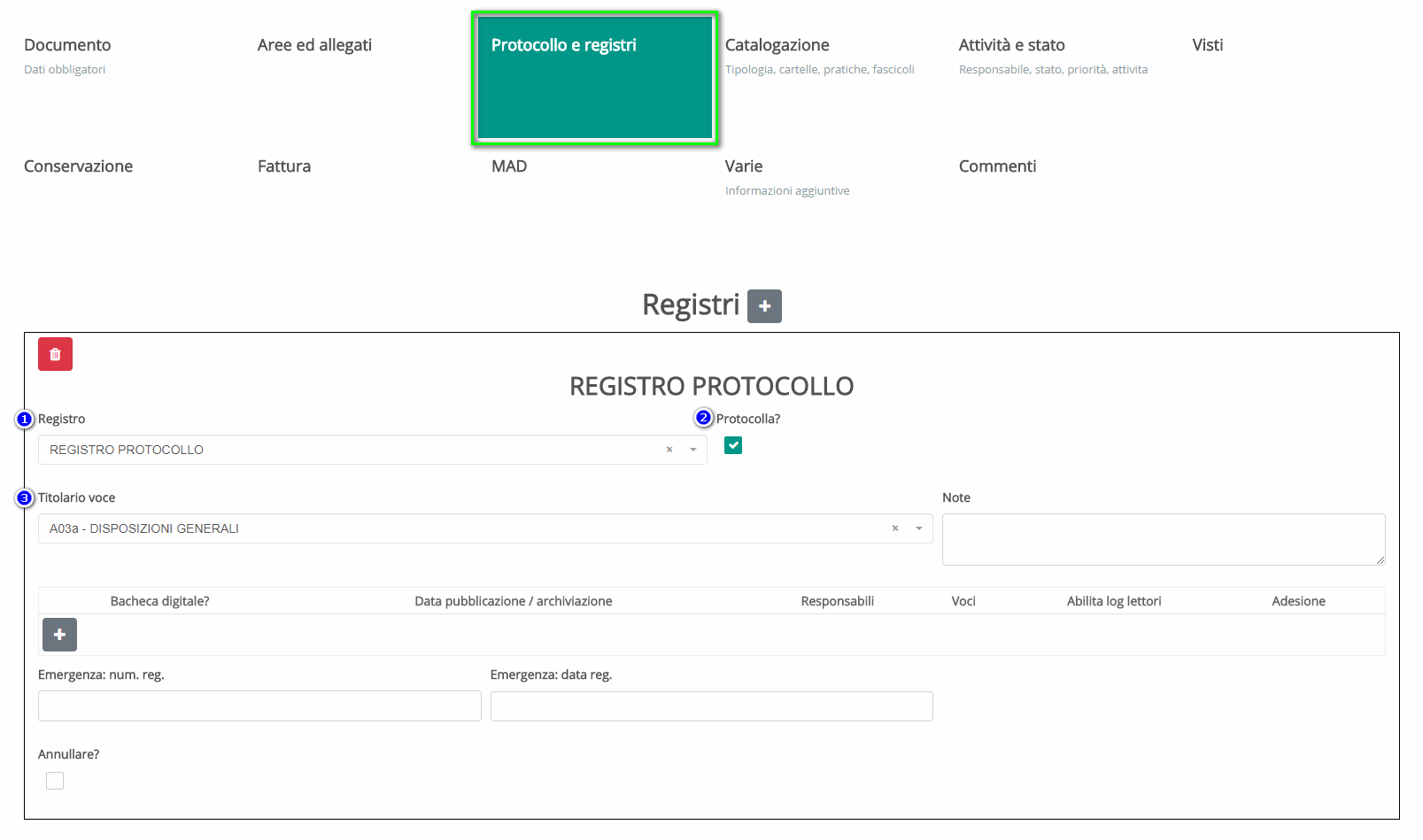 5) Per finire cliccare sul pulsante
5) Per finire cliccare sul pulsante ![]() e comparirà il messaggio di avvenuta creazione.
e comparirà il messaggio di avvenuta creazione.

Related Articles
Protocollare un nuovo documento in entrata
Per protocollare un nuovo documento in entrata è possibile: Cliccare sul pulsante "+ENT": Impostare il mezzo di provenienza: Se si hanno i privilegi di ammistratore è possibile gestire i mezzi di invio o inserirne di nuovi, dal menù "Gestione ...Creare un documento in uscita in risposta ad una email ricevuta
Abbiamo già illustrato come rispondere via email, senza protocollare, ad una email ricevuta (per maggiori informazioni su come rispondere ad una email ricevuta). Ora vediamo la funzione che ci permette di creare un documento in uscita in risposta ...Pubblicare un documento nell'albo online
Abbiamo visto come configurare una bacheca digitale. Ora vediamo come pubblicare un documento online nella bacheca digitale che abbiamo configurato. Per esempio lavoriamo un documento email che ci è arrivato in entrata nell'area "DA SMISTARE". N.B. ...Creare e inserire un documento nell'albo
Per creare ed inserire un documento nell'albo pretorio è sufficiente seguire i passaggi: In alto a destra selezionare se il documento è interno (INT) in entrata (ENT) o in uscita (USC) Nella sezione "Documento" occorre inserire come campi ...Pubblicare un documento in Amministrazione Trasparente
Abbiamo visto come configurare una bacheca digitale. Ora vediamo come pubblicare un documento online nella bacheca digitale che abbiamo configurato. Per esempio lavoriamo un documento email che ci è arrivato in entrata nell'area "DA SMISTARE". N.B. ...